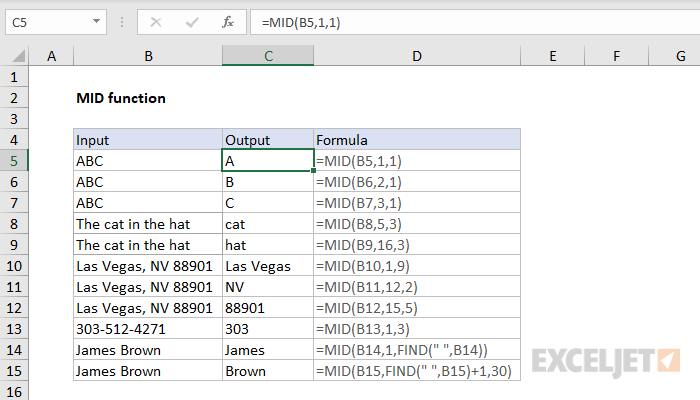sadržaj
- MID funkcija – detaljan opis
- STRB funkcija (nova funkcija)
- Koja je razlika između PSTR i PSTRB?
- PSTR funkcija na engleskom
- MID funkcija i VBA u Excelu
- Uobičajene greške u korištenju MID funkcije
- Kako izrezati tekst iz ćelije u Excelu
- Kako izračunati godine po datumu rođenja u Excelu
- Nekoliko mogućnosti korištenja PSTR-a u Excel-u
- Primjeri korištenja MID funkcije
PSTR – prilično popularna funkcija koju koriste i profesionalni korisnici Excela i početnici. Ali i druga kategorija ljudi možda neće razumjeti u kojim slučajevima je prikladno primijeniti. A svrha ove funkcije je vrlo jednostavna – pomaže da se izvuče mali podniz iz jednog velikog. Ali u isto vrijeme, mogućnosti koje pruža mnogo su veće. Posebno se koristi za odvajanje nizova. Pogledajmo pobliže ovu čarobnu Excel funkciju.
MID funkcija – detaljan opis
Pa smo to shvatili PSTR je funkcija. koji se koristi da bi se iz jednog teksta dobio neki specifičan. Ali to se ponešto razlikuje od funkcije Find and Replace, koja se može implementirati i kroz Excel meni i kroz formule. Vraća niz koji počinje određenim karakterom.
Sintaksa je izuzetno jednostavna:
=MID(tekst; početna_pozicija; broj_znakova)
Hajde da detaljnije shvatimo koji se argumenti koriste u ovoj funkciji:
- Tekst. Sadržaj ćelije mogu biti vrijednosti u različitim formatima, i veze i tekstualni nizovi. Međutim, može se koristiti i ćelija bilo kojeg drugog formata. Na primjer, na ovaj način možete dobiti mjesec iz datuma. Da biste to učinili, u polju "Tekst" navedite vezu do ćelije s datumom. Važno je osigurati da je prethodno konvertiran u tekstualni format.
- Početna pozicija. Ovo je numerička vrijednost znaka od kojeg počinje ekstrakcija podniza.
- Broj znakova. Ovo je broj znakova koji se izdvajaju iz niza. Ako trebate izdvojiti datum, on uvijek ima veličinu od 10 znakova.
Svaki argument mora biti specificiran. Pretpostavimo da smo unijeli tražene podatke. I dobili smo sljedeći rezultat.
=MID(A1)
STRB funkcija (nova funkcija)
Ova nova funkcija izvodi gotovo iste operacije, samo se rezultat vraća u bajtovima umjesto u znakovima.
Koja je razlika između PSTR i PSTRB?
Postavlja se pitanje: koja je suštinska razlika? Činjenica je da se neki znakovi smatraju dvobajtnim, a neki od njih jednobajtnim. U slučaju funkcije PSTRB oni znakovi koji zauzimaju dva bajta u memoriji uvijek se računaju kao 2. Prije svega, japanski, kineski i korejski znakovi su dvobajtni znakovi.
PSTR funkcija na engleskom
Ako osoba koristi englesku verziju Excel-a, mora znati kako je ova funkcija napisana na engleskom. Funkcija je odgovorna za izdvajanje određenog broja znakova iz niza. MID. Shodno tome, ako je potrebno fokusirati se na broj bajtova, tada se koristi formula sa MIDB.
MID funkcija i VBA u Excelu
Koristeći programski jezik VBA, možete napisati potprograme koji automatski izvršavaju niz radnji. Ovo okruženje takođe ima alternativu funkciji PSTR. Uzmimo primjer.
Raspon(«A2»).Vrijednost = Srednja (Raspon(«A1»), 17, 10)
Uobičajene greške u korištenju MID funkcije
Prilikom korištenja funkcije MID moguće su greške ako se sintaksa ne poštuje ispravno ili se prekrše neka osnovna pravila:
- Ne možete napisati negativnu vrijednost kao argument ovoj funkciji. U ovom slučaju, ispisat će se greška #VALUE.
- Važno je osigurati da početna pozicija ne bude veći broj od dužine traženog niza. U suprotnom će biti vraćena prazna vrijednost.
Kako izrezati tekst iz ćelije u Excelu
A sada krenimo s pregledom praktičnih primjera kako je moguće koristiti funkciju PSTR.
Recimo da imamo tabelu koja sadrži informacije o tome koji se proizvodi prodaju, konkretno: brend i naziv određenog proizvoda. A mi smo suočeni sa zadatkom da odvojimo naziv i brend i stavimo ove informacije u odgovarajuće kolone.
Sama tabela izgleda ovako.
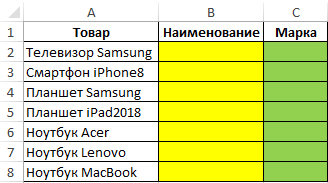
Da biste popunili kolonu sa nazivima robe, potrebno je da unesete sledeću formulu u gornji red ispod naslova.
=MID(A2,PRONAĐI(” “,A1))
U našem primjeru, funkcija NAĆI koristi se za određivanje rednog položaja gdje postoji samo jedan razmak. Kao argument funkciji find, respektivno, pišemo razmak u navodnicima.
Nakon toga dobijamo sljedeći rezultat.
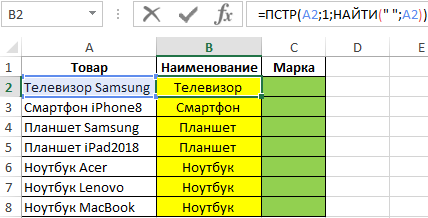
Ako smo suočeni sa zadatkom popunjavanja stupca s podacima o marki prodane robe, moramo koristiti formulu niza takvog plana.
=ПСТР(A2:A8;НАЙТИ(» «;A2:A8)+1;100)
Ovdje ponovo vidimo da smo koristili funkciju NAĆI, s kojim u ovom primjeru tražimo početnu poziciju koja sadrži razmak. Također smo dodali jedan sadržaju argumenta da pomjerimo pogled programa na prvi lik brenda proizvoda. Da bismo pojednostavili zadatak pronalaženja posljednjeg znaka, jednostavno smo odlučili napisati broj 100, koji je zajamčeno veći od dužine niza.
Možeš i ti.
Nakon što program izvrši sve potrebne proračune, dobijamo sljedeću tabelu.
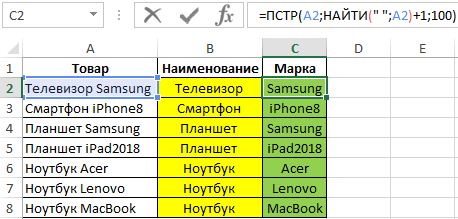
Kako izračunati godine po datumu rođenja u Excelu
Navedimo još jedan primjer s kojim se zaposlenici koji često koriste Excel susreću prilično često. Imamo bazu podataka koja sadrži tri kolone: prezime, ime, patronim i datum rođenja. I mi smo suočeni sa zadatkom da utvrdimo koliko je osoba u ovom trenutku stara, koristeći PSTR.
Ovako izgleda tabela sa kojom ćemo raditi.
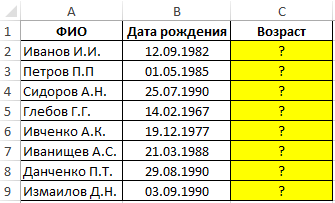
Da biste u ovom slučaju vratili string sa prezimenom i godinom, potrebno je u traku formule upisati sljedeći tekst (na odgovarajućim mjestima argumenti funkcije moraju biti zamijenjeni svojim).
u2d PSTR (A1; 2; PRONAĐI (” “; A2)) &” –”& RAZDAT (BXNUMX; DANAS (); “Y”)
Ova funkcija prvo određuje dio niza koji se nalazi prije znaka za razmak. Ovo se radi pomoću funkcije NAĆI slično gornjim primjerima. Zatim, koristeći funkciju RAZNDAT određujemo broj punih godina. U našem slučaju automatski odsiječemo dio dana koji ostaje do sljedećeg rođendana u ovoj godini. Zbog toga ova funkcija uvijek može ukazati na tačnu dob.
Nakon toga, cijeli rezultat izračuna se pretvara u tekstualni format. Zatim morate spojiti linije zajedno. Ovo se može uraditi sa znakom &. Nakon što se poduzmu sve potrebne radnje, pojavit će se takva rezultujuća tabela.
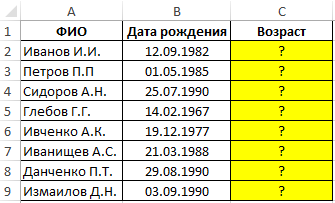
Nekoliko mogućnosti korištenja PSTR-a u Excel-u
A sada prođimo malo kroz teoriju nakon što je funkcija jasno demonstrirana. Dakle, znamo da je funkcija PSTR ima sljedeću sintaksu:
=MID(tekst,početna_pozicija,broj_karaktera)
I još jednom, pogledajmo svaki argument dublje i opišimo neke od karakteristika kroz prizmu ove funkcije.
- Tekst. Ovo je obavezan argument koji se mora proslijediti funkciji. Predstavlja ili referencu na ćeliju ili sam string iz kojeg želite izdvojiti potrebne informacije. Važno je napomenuti da se u potonjem slučaju mora staviti u navodnike. Bez obzira na format stringa, određene informacije će se preuzeti iz njega. Koja je određena sljedećim argumentima.
- Početna pozicija. Ovaj argument je takođe neophodan. Njegov zadatak je da postavi početnu referentnu tačku. To je nužno cijeli broj koji se odnosi na pozitivne brojeve. To jest, minimalna vrijednost je 1. Ako se ispostavi da je razlomački dio proslijeđen argumentu, on se odsiječe.
- Broj znakova. I ovaj argument je obavezan. Stoga se moraju koristiti svi argumenti koji se koriste u ovoj funkciji. Ovdje postoji takva nijansa. Ako se ispostavi da je u njega proslijeđen broj koji je veći od dužine niza, onda se vraća cijeli niz.
Također je važno razumjeti da je sintaksa korištena za MTRP funkciju vrlo slična, s tim da je umjesto broja znakova nakon početne pozicije dat broj bajtova koji počinju od te točke.
Podsjećamo, sintaksa je sljedeća:
=PSTRB(tekst,početna_pozicija,broj_bajtova)
Kako se kaže, ponavljanje je majka učenja. Dakle, hajde da sumiramo male međurezultate:
- Ako na mjestu početne pozicije navedete vrijednost koja je veća od originalnog niza, onda nakon svih operacija koje obavlja funkcija PSTR će vratiti praznu vrijednost.
- Ako koristite jedinicu kao početnu poziciju i navedete broj znakova koji će biti veći ili jednak nizu, tada će cijeli sadržaj ovog niza biti prikazan kao zbir. Stoga ovu funkciju možete koristiti kao alternativnu, iako ne tako zgodnu, referencu ćelije. U Excelu su situacije različite, pa se ponekad morate izvući iz bilo koje situacije, uključujući i tako bizarne načine.
- A #VRIJEDNOST! greška će biti vraćena ako se negativna vrijednost koristi kao početna pozicija. Isto vrijedi i za situaciju ako je argument s brojem znakova zadan negativnom vrijednošću. Važno je zauvijek zapamtiti da u ovom argumentu ne možete koristiti nulu ili negativnu vrijednost.
Primjeri korištenja MID funkcije
A sada dajmo jedan primjer kako možete koristiti MID funkciju u praksi. Prvo morate shvatiti da broj bajtova koje jedan znak zauzima ovisi o jezicima. Ako je kodiranje u jeziku jednobajtno, tada jedan znak zauzima tačno jedan bajt. U ovom slučaju, nije važno koju formulu koristiti: PSTR or PSTRB.
Ali možda dvobajtni jezik sa gornje liste. U ovom slučaju postoji razlika koju funkciju koristiti.
Jedan od mogućih načina korištenja funkcije PSTR, je podjela teksta na nekoliko ćelija u kolonama. Pretpostavimo da imamo takvu tabelu koja sadrži datume podeljene u kolone datum, dan, mesec, godina. Pred nama je zadatak da automatski, koristeći Excel, unesemo elemente u odgovarajuće kolone.
Sama tabela izgleda ovako:
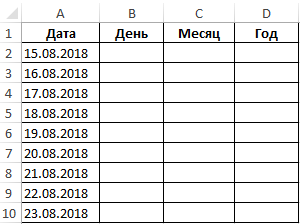
U ovom slučaju morate primijeniti formulu niza, odnosno ovu.
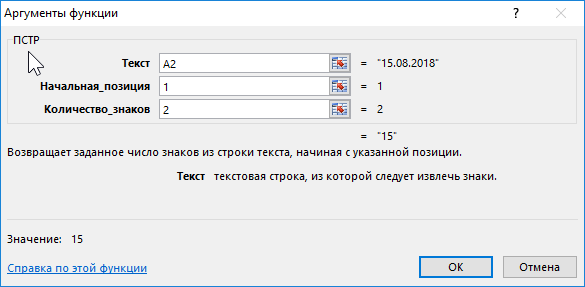
Koji su argumenti korišteni u ovom slučaju?
- A2:A10. Ovo navodi skup ćelija koje predstavljaju datume u tekstualnom obliku. Od ovih će i dobiti dan.
- 1 je broj koji označava početnu poziciju sa koje će se izvršiti ekstrakcija.
- 2 je zadnja pozicija.
Kao što vidite, razlika između prvog i drugog broja nije velika. To je zato što nam je dovoljno da izdvojimo likove koji se nalaze u susjedstvu. Stoga počinjemo s prvim i završavamo s drugim.
Na isti način biraju se brojevi mjeseca i godine kako bi se upisali u odgovarajuće kolone. Pri tome treba imati na umu da se mjesec u datumima prikazanim u ovom formatu mora pisati počevši od četvrtog znaka, a godina – od 7.
Nemojte zaboraviti da morate konvertovati niz datuma u tekstualni format prije izdvajanja.
U skladu s tim, da biste pronašli mjesec i godinu i dodali ih u odgovarajuće stupce, trebate upisati sljedeće formule u njihove prve ćelije:
=PSTR(A2:A10;4;2)
=PSTR(A2:A10;7;4)
Kao rezultat, dobijamo sledeću tabelu.
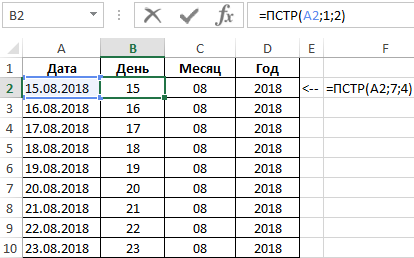
Kao što vidite, uspjeli smo razbiti tekstualni niz na nekoliko dijelova i upisati odgovarajuće vrijednosti u ćelije. Ali to je moguće samo pri postavljanju formata teksta. Slične operacije se mogu obaviti sa vremenom i bilo kojim drugim formatom, pod uslovom da se prvo konvertuje u format stringa.
Dakle, mogućnosti funkcije PSTR velika količina. Može se koristiti za obradu velikih količina informacija. A kako se svake godine količina podataka koje je potrebno efikasno analizirati stalno povećava, potrebno je tražiti visokokvalitetne metode automatizacije. I iako neki vjeruju da je Excel pomalo zastario, u njegovoj niši nema alternative ovom programu. Ako samo zato što znate nekoliko formula, možete postići gotovo svaku funkcionalnost proračunskih tablica. Sretno i lako savladavanje ovog zanata.